Το BioShock Remastered είναι μια επανέκδοση του επιτυχημένου παιχνιδιού του 2007 BioShock, το οποίο επικεντρώνεται σε μια υποβρύχια πόλη της δεκαετίας του 1960. Το παιχνίδι τρέχει εξαιρετικά σε Linux, χάρη σε κάποιες τροποποιήσεις. Δείτε πώς μπορείτε να το κάνετε να λειτουργεί στον υπολογιστή σας.

Πίνακας περιεχομένων
BioShock Remastered σε Linux
Το BioShock Remastered λειτουργεί σε Linux αρκετά καλά, χάρη στους προγραμματιστές που επέλεξαν να το κυκλοφορήσουν στο Steam και καθιστούν δυνατή τη χρήση του με το Steam Play. Ωστόσο, καθώς χρειάζεστε το Steam Play για να απολαύσετε το παιχνίδι στο Linux, θα πρέπει να δούμε πώς να ρυθμίσετε το Steam για Linux.
Ubuntu
Στο Ubuntu, η εφαρμογή Steam μπορεί να εγκατασταθεί στον υπολογιστή σας μέσω της παρακάτω εντολής εγκατάστασης Apt.
sudo apt install steam
Debian
Στο Debian Linux, ο καλύτερος τρόπος για να εγκαταστήσετε το Steam είναι να κατεβάσετε με μη αυτόματο τρόπο το πακέτο DEB στον υπολογιστή σας και να το εγκαταστήσετε, αντί να ασχοληθείτε με το αποθετήριο λογισμικού Debian “Μη δωρεάν”.
Για να κατεβάσετε το πακέτο Steam DEB στον υπολογιστή σας, το καλύτερο στοίχημά σας είναι να χρησιμοποιήσετε την ακόλουθη εντολή wget. Θα κατεβάσει το πακέτο απευθείας στον οικιακό σας φάκελο χωρίς καμία σκληρή δουλειά.
wget https://steamcdn-a.akamaihd.net/client/installer/steam.deb
Όταν ολοκληρωθεί η διαδικασία λήψης, μπορεί να ξεκινήσει η εγκατάσταση του Steam. Χρησιμοποιώντας την παρακάτω εντολή dpkg, εγκαταστήστε το Steam στον υπολογιστή σας Debian.
sudo dpkg -i steam.deb
Με εγκατεστημένο το Steam, θα πρέπει να φροντίσετε τις εξαρτήσεις. Για να φροντίσετε αυτές τις εξαρτήσεις, θα πρέπει να χρησιμοποιήσετε την ακόλουθη εντολή apt-get install -f.
sudo apt-get install -f
Arch Linux
Στο Arch Linux, οι χρήστες μπορούν να χρησιμοποιούν την εφαρμογή Steam, υπό την προϋπόθεση ότι το αποθετήριο λογισμικού “Multilib” είναι ενεργοποιημένο και έτοιμο για χρήση. Δεν έχει κάθε χρήστης του Arch διαθέσιμο το “Multilib” αρχικά, επομένως θα χρειαστεί να δούμε πώς να το ρυθμίσουμε εν συντομία.
Ανοίξτε το αρχείο /etc/pacman.conf, εντοπίστε το “multilib” στο αρχείο και αφαιρέστε και τα # σύμβολα. Στη συνέχεια, συγχρονίστε ξανά το pacman χρησιμοποιώντας την παρακάτω εντολή. Αυτή η εντολή θα εγκαταστήσει το αποθετήριο λογισμικού “multilib” έτσι ώστε να μπορείτε να εγκαταστήσετε το Steam.
sudo pacman -Syy
Με το “mutlilib” έτοιμο να ξεκινήσει, εγκαταστήστε την εφαρμογή Steam στο Arch Linux με την παρακάτω εντολή.
sudo pacman -S steam
Fedora/OpenSUSE
Τόσο στο Fedora όσο και στο OpenSUSE, η εφαρμογή Steam είναι διαθέσιμη για εγκατάσταση μέσω αποθετηρίων λογισμικού που περιλαμβάνονται στο λειτουργικό σύστημα. Τούτου λεχθέντος, η εφαρμογή Flatpak Steam φαίνεται να λειτουργεί καλύτερα και στα δύο αυτά λειτουργικά συστήματα, επομένως προτείνουμε να ακολουθήσετε αυτές τις οδηγίες.
Flatpak
Για να δουλέψει το Steam στο Flatpak, θα πρέπει πρώτα να ρυθμίσετε το χρόνο εκτέλεσης του Flatpak. Ο χρόνος εκτέλεσης είναι εύκολος στην εγκατάσταση. Για να λειτουργήσει στον υπολογιστή σας, ανατρέξτε στον οδηγό μας σχετικά με τον τρόπο ρύθμισης του Flatpak σε Linux.
Όταν ρυθμίσετε το χρόνο εκτέλεσης Flatpak στο σύστημά σας, μπορεί να ξεκινήσει η εγκατάσταση του Steam μέσω Flatpak. Χρησιμοποιώντας την εντολή remote-add flatpak, ενεργοποιήστε το κατάστημα εφαρμογών Flathub.
flatpak remote-add --if-not-exists flathub https://flathub.org/repo/flathub.flatpakrepo
Τώρα που το κατάστημα εφαρμογών Flathub έχει ρυθμιστεί και είναι έτοιμο για χρήση, μπορείτε να εγκαταστήσετε την εφαρμογή Steam στον υπολογιστή σας χρησιμοποιώντας την παρακάτω εντολή εγκατάστασης flatpak.
flatpak install flathub com.valvesoftware.Steam
Παίξτε BioShock Remastered σε Linux
Με εγκατεστημένο το Steam, εκκινήστε την εφαρμογή στην επιφάνεια εργασίας. Όταν το Steam είναι ανοιχτό, συνδεθείτε στον λογαριασμό χρήστη σας χρησιμοποιώντας τα διαπιστευτήρια χρήστη σας. Στη συνέχεια, ακολουθήστε τις παρακάτω οδηγίες βήμα προς βήμα για να παίξετε το BioShock Remastered σε Linux!
Βήμα 1: Ανοίξτε το Steam και κάντε κλικ στο μενού “Steam”. Μόλις μπείτε στο μενού Steam, εντοπίστε τις “Ρυθμίσεις” και επιλέξτε το για να αποκτήσετε πρόσβαση στο μενού ρυθμίσεων Steam.
Μέσα στο μενού ρυθμίσεων Steam, βρείτε την ενότητα “Steam Play” και επιλέξτε την για πρόσβαση στις ρυθμίσεις Steam Play. Στη συνέχεια, επιλέξτε και τα δύο πλαίσια στη σελίδα για να ενεργοποιήσετε το Steam Play.
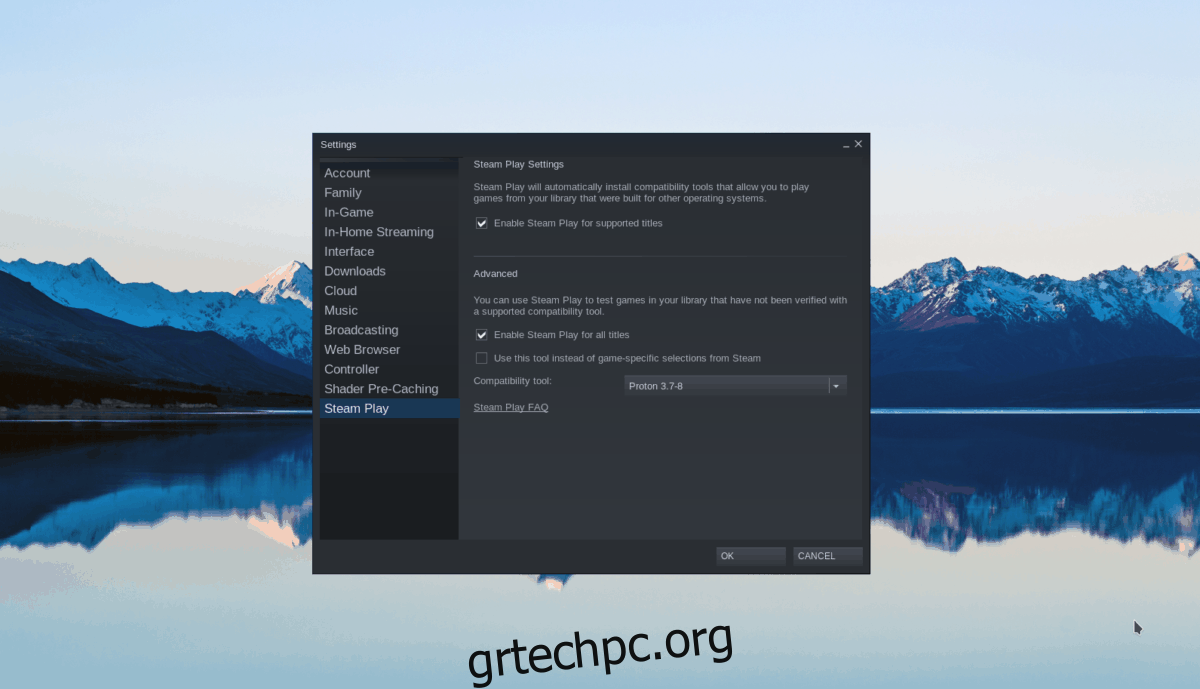
Βήμα 2: Βρείτε το κουμπί “ΚΑΤΑΣΤΗΜΑ” και κάντε κλικ σε αυτό με το ποντίκι για να αποκτήσετε πρόσβαση στο Κατάστημα Steam. Στη συνέχεια, κάντε κλικ στο πλαίσιο αναζήτησης και πληκτρολογήστε “BioShock Remastered” σε αυτό. Πατήστε Enter για να δείτε τα αποτελέσματα αναζήτησης.
Κάντε κλικ στο “BioShock Remastered” στα αποτελέσματα αναζήτησης για να μεταβείτε στη σελίδα Store του παιχνιδιού.
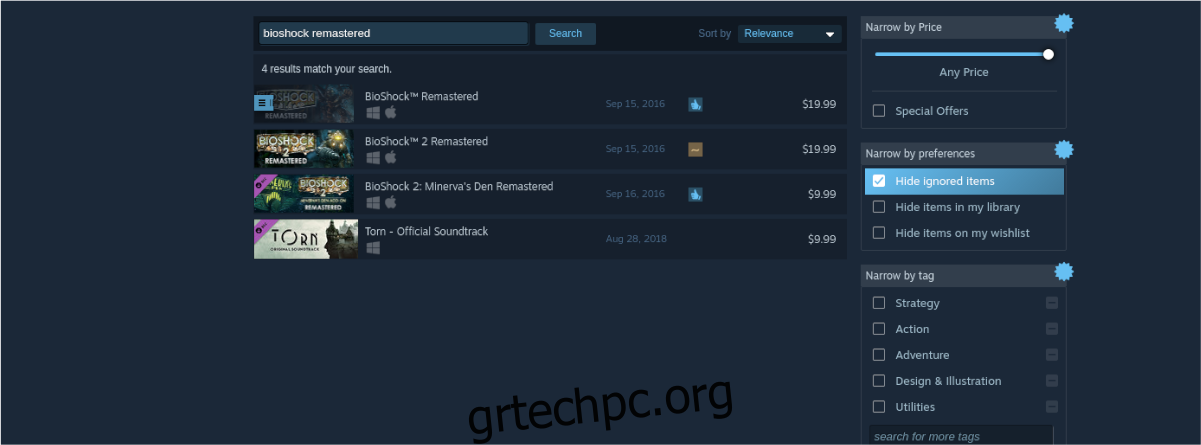
Βήμα 3: Αναζητήστε το πράσινο κουμπί «Προσθήκη στο καλάθι» στη σελίδα του Steam και κάντε κλικ σε αυτό με το ποντίκι για να προσθέσετε το παιχνίδι στο καλάθι σας ώστε να μπορείτε να το αγοράσετε. Στη συνέχεια, βρείτε το κουμπί «ΒΙΒΛΙΟΘΗΚΗ» και κάντε κλικ σε αυτό για να μεταβείτε στη βιβλιοθήκη Steam.
Βήμα 4: Ψάξτε στη βιβλιοθήκη Steam για το “BioShock Remastered” και κάντε δεξί κλικ πάνω του με το ποντίκι. Στη συνέχεια, επιλέξτε το κουμπί “Ιδιότητες” για να ανοίξετε τις ιδιότητες του παιχνιδιού.
Μέσα στις ιδιότητες του παιχνιδιού, βρείτε το κουμπί “ορισμός επιλογών εκκίνησης” και κάντε κλικ σε αυτό. Στη συνέχεια, πληκτρολογήστε τον παρακάτω κωδικό για να ορίσετε τις επιλογές εκκίνησης.
PROTON_USE_WINED3D11=1 PROTON_NO_ESYNC=1 PROTON_NO_FSYNC=1 %εντολή%
Βήμα 5: Βρείτε το μπλε κουμπί “INSTALL” στο επάνω μέρος της σελίδας και επιλέξτε το με το ποντίκι για να εγκαταστήσετε το παιχνίδι στον υπολογιστή σας Linux. Όταν ολοκληρωθεί η εγκατάσταση, το μπλε κουμπί θα γίνει πράσινο κουμπί “PLAY”. Επιλέξτε το κουμπί «PLAY» για να ξεκινήσετε το BioShock Remastered! Απολαμβάνω!


